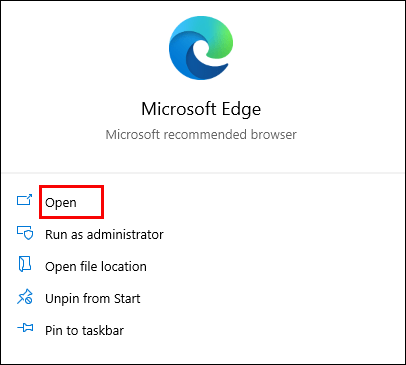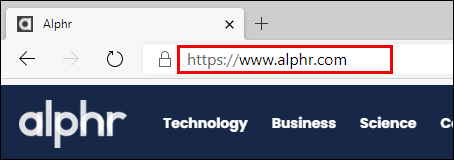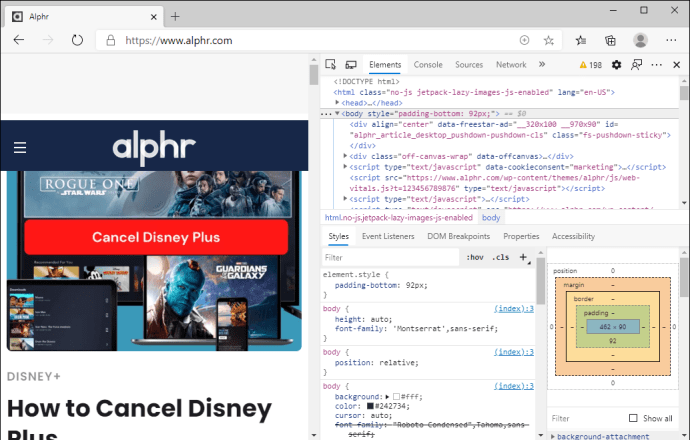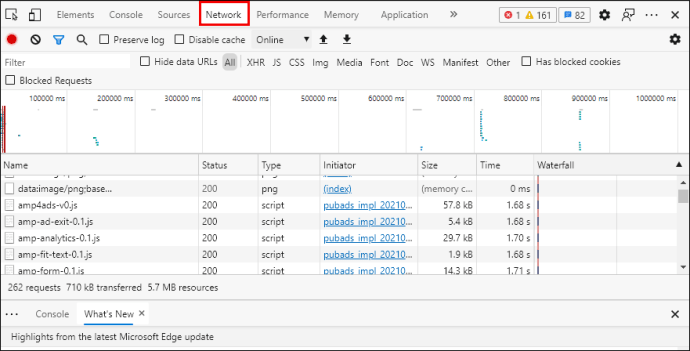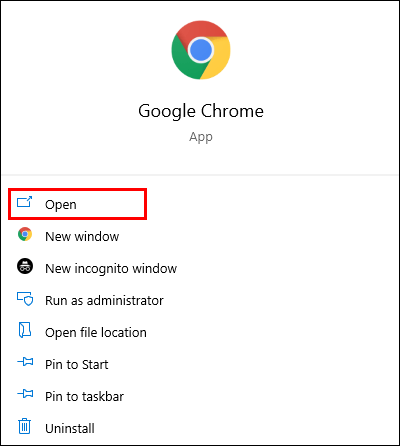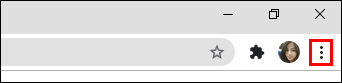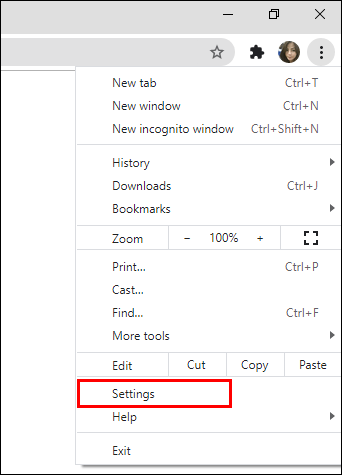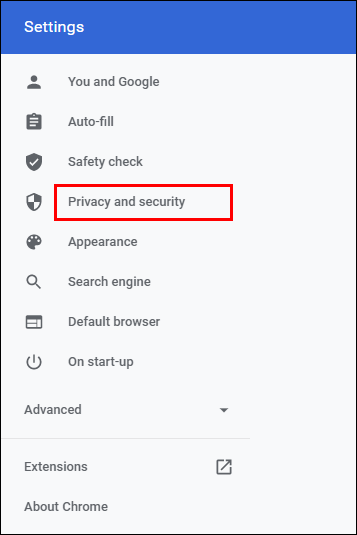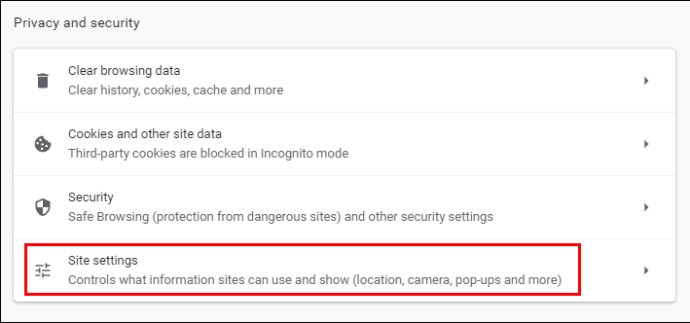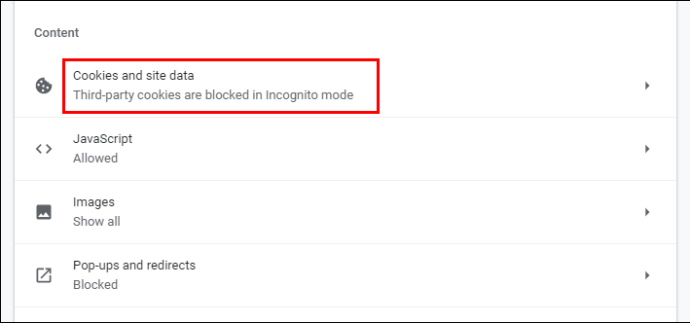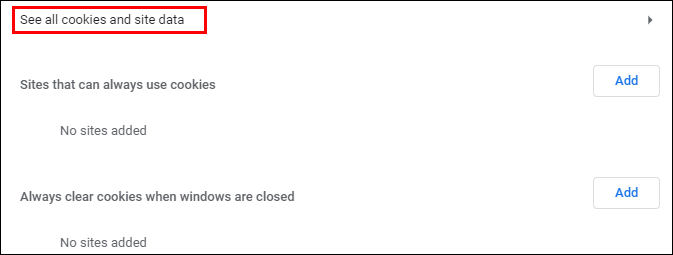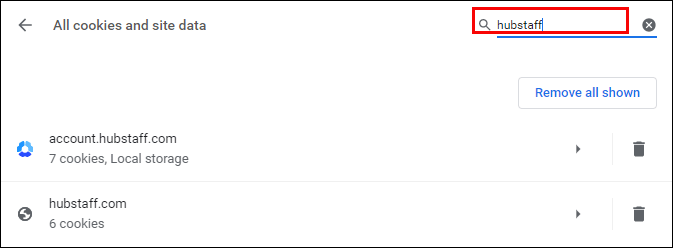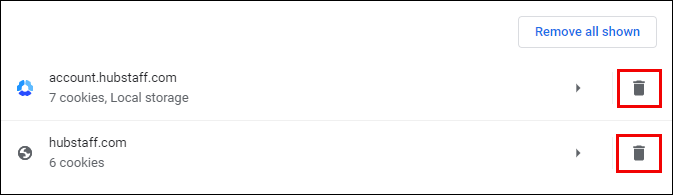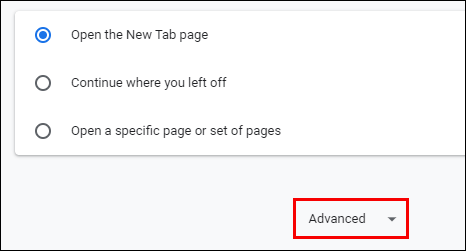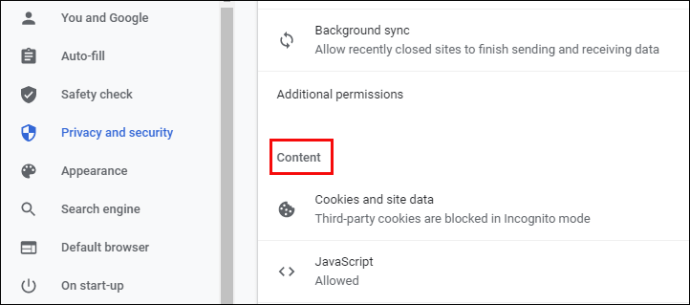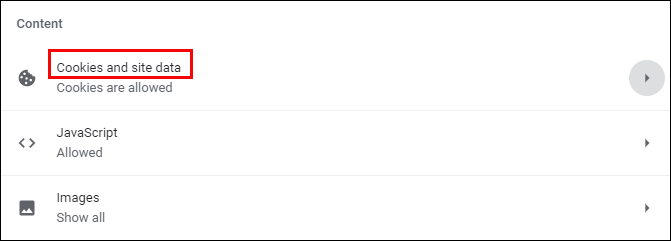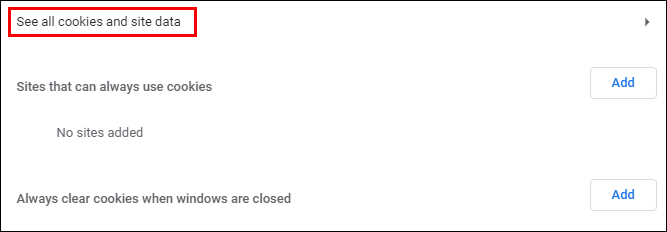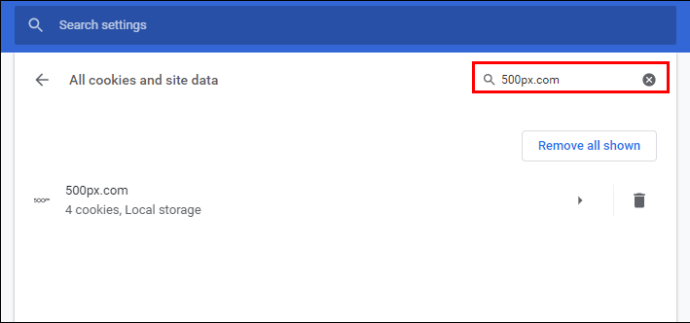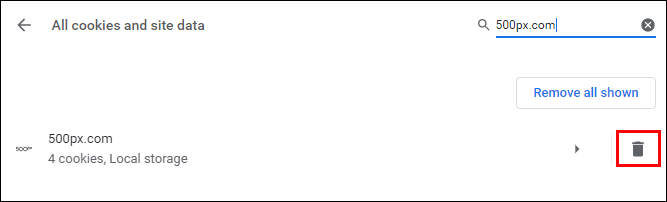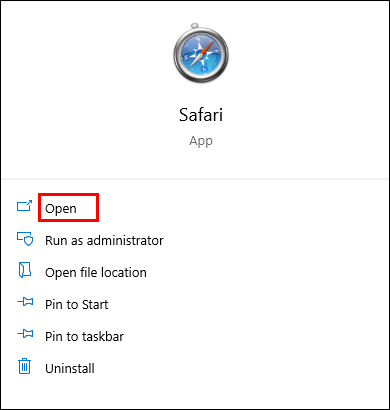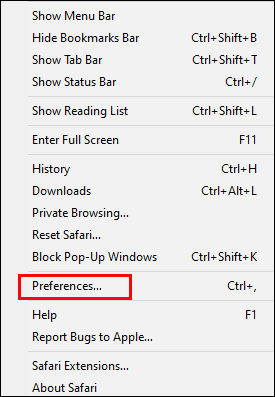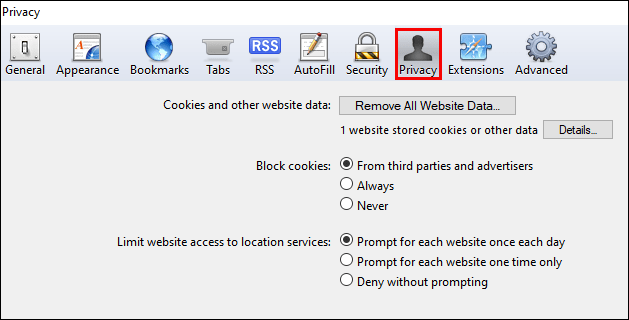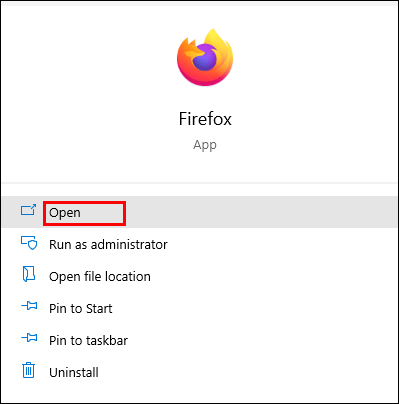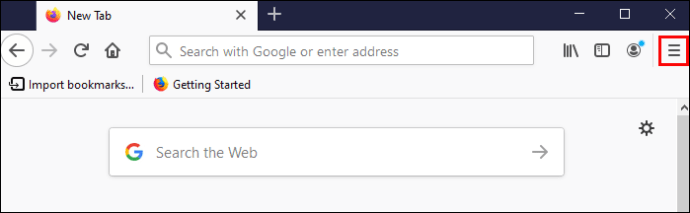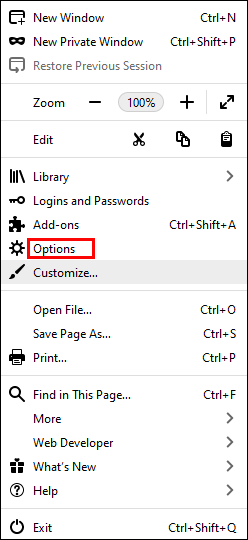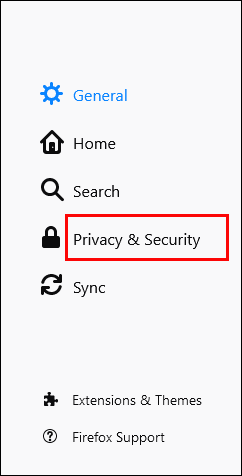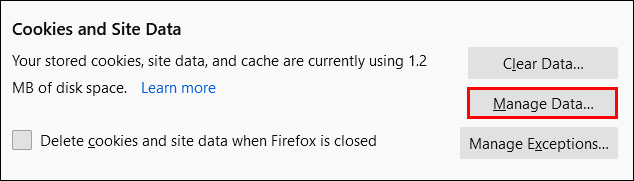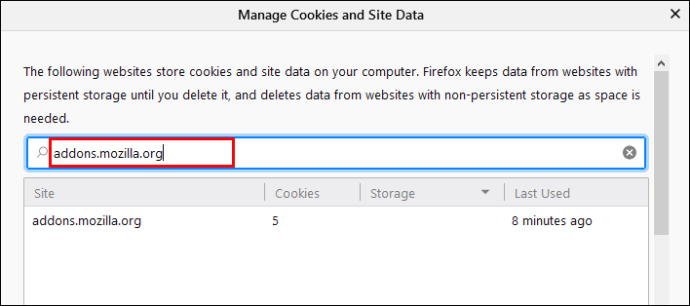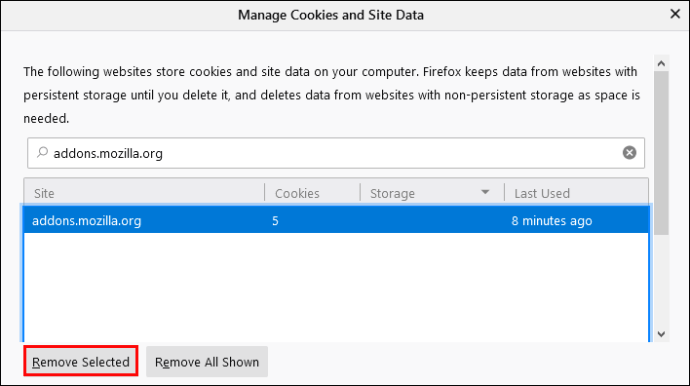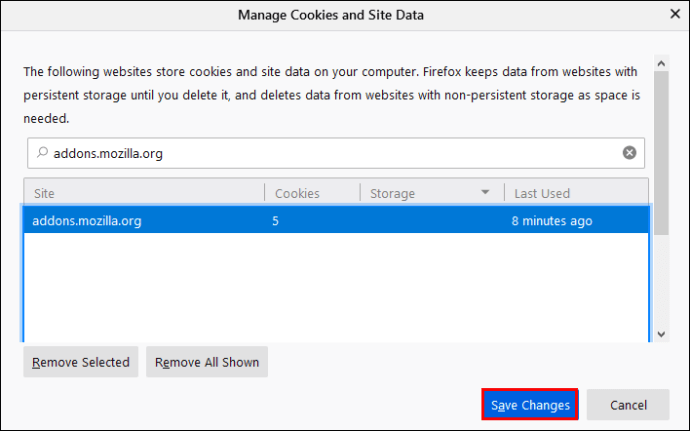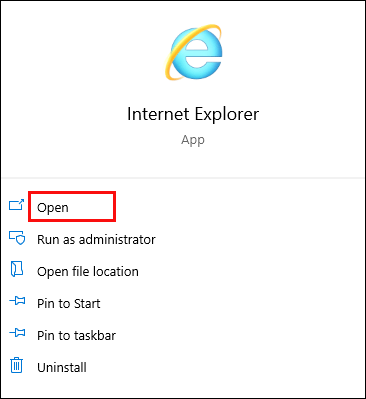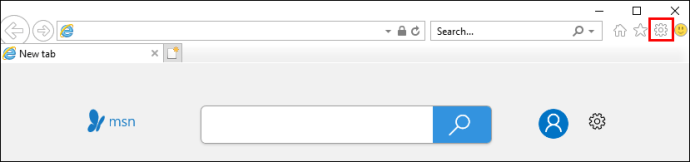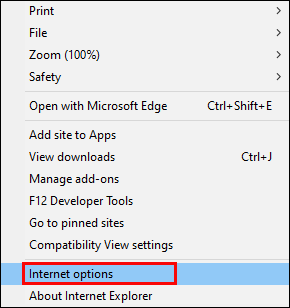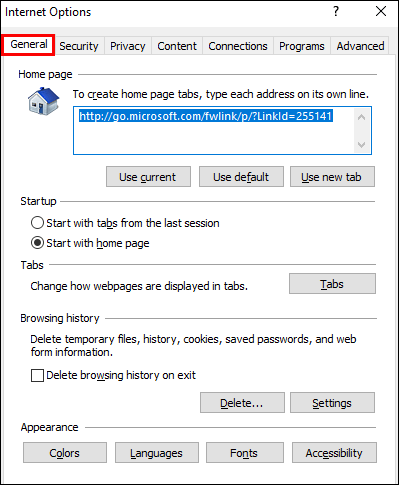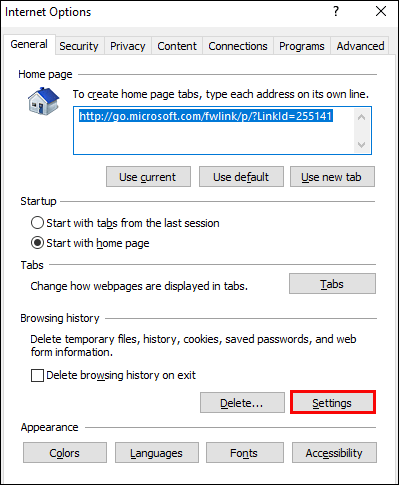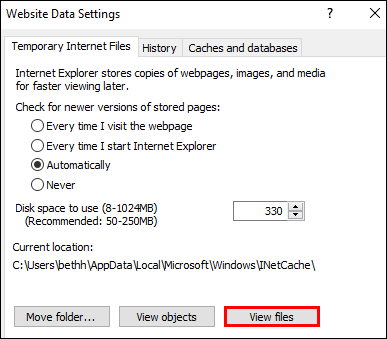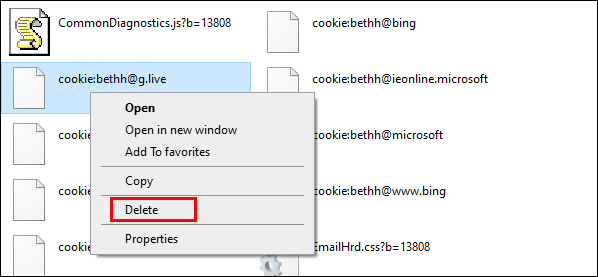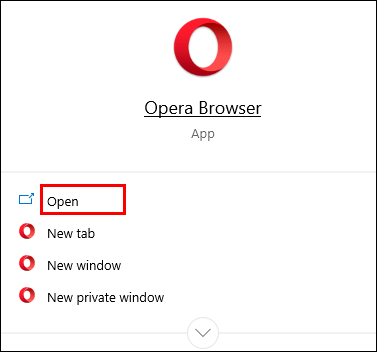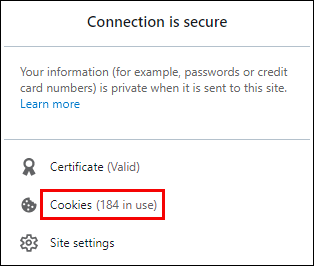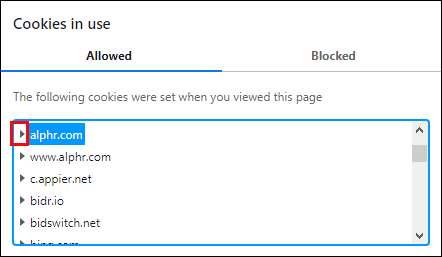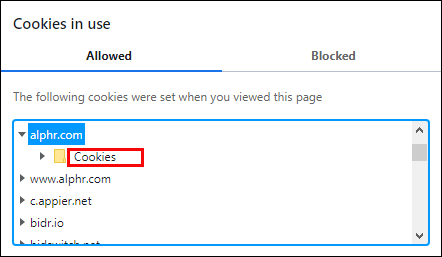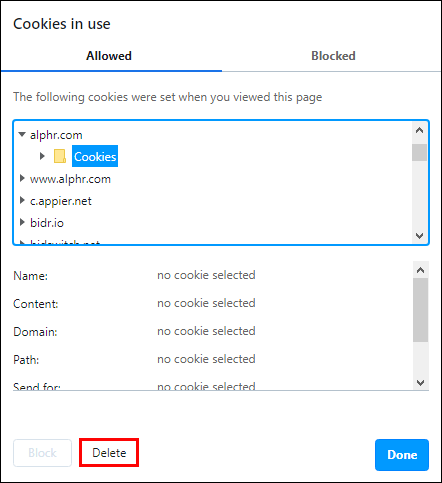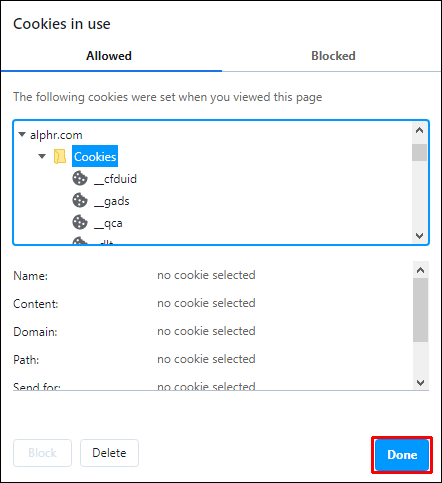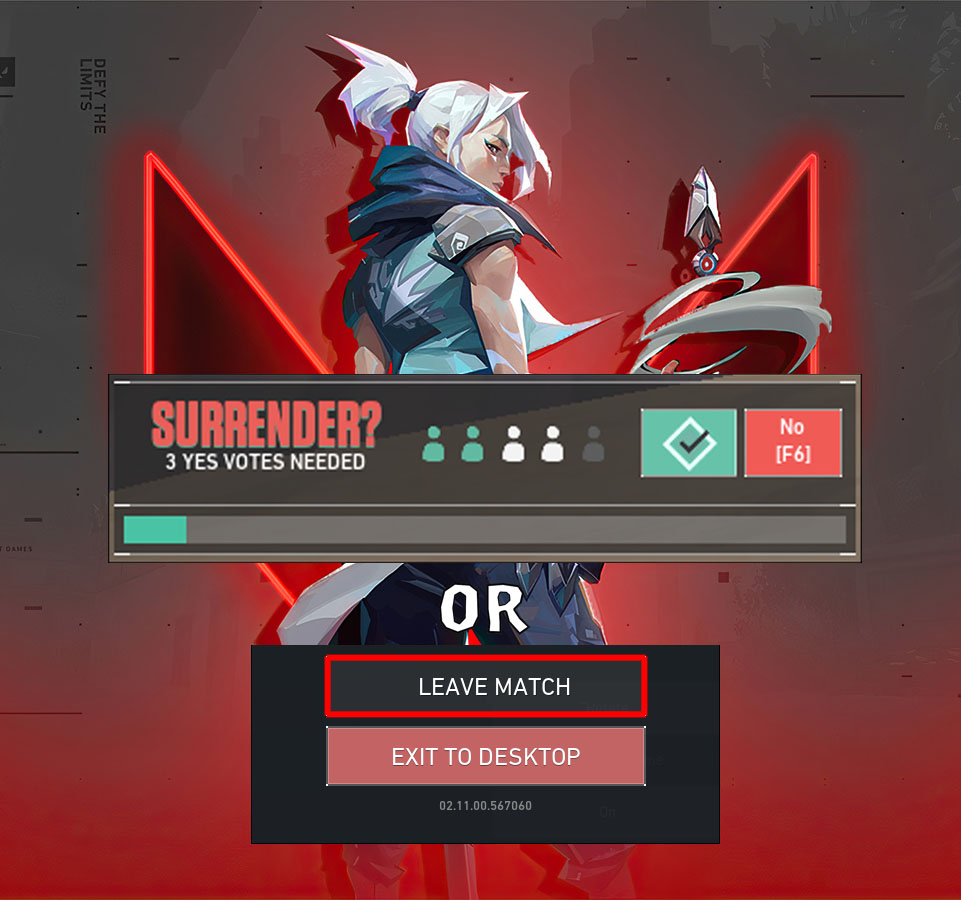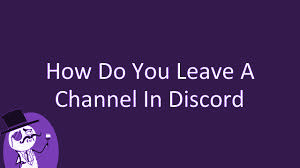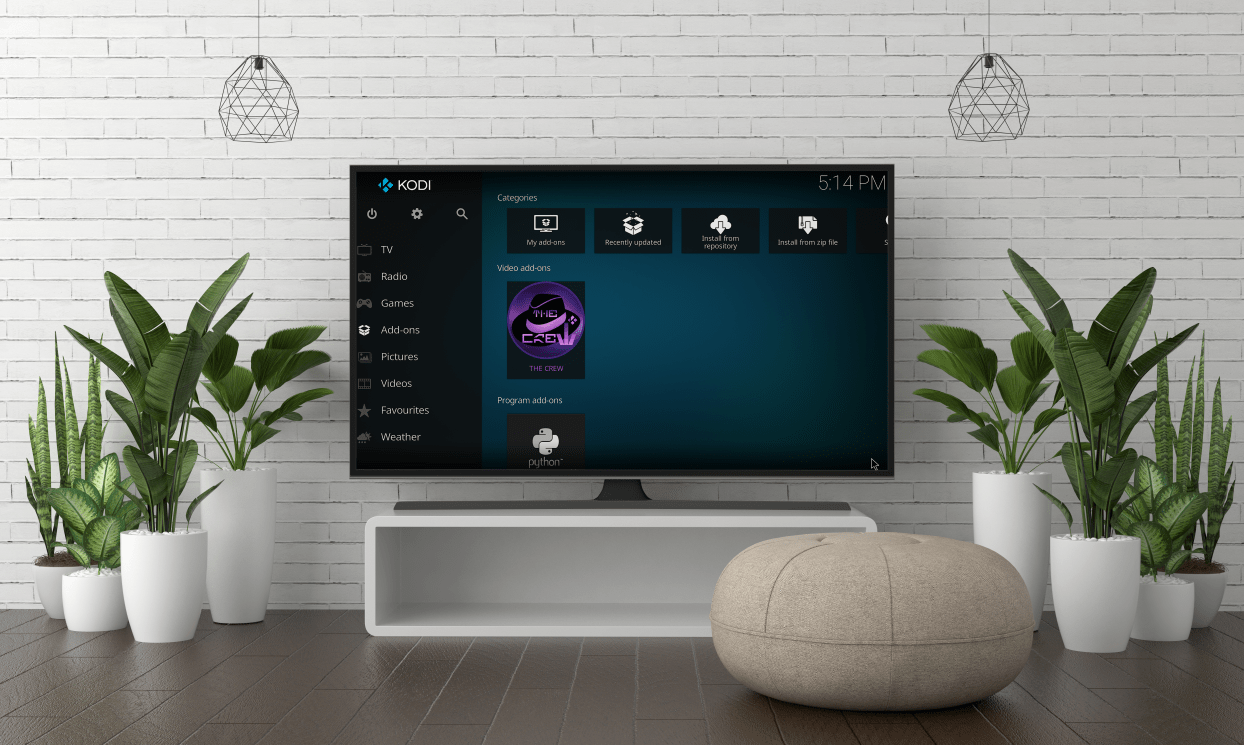Изчистването на „бисквитки“ от браузъра ви е важно, за да се предотвратят кибератаки, бавно зареждане на уебсайтове и да се гарантира, че личната ви информация е в безопасност. Но понякога не е нужно да изчиствате „бисквитките“ изцяло от браузъра. Вместо това трябва да ги премахнете само за един уебсайт. Това ще помогне за отстраняване на проблеми, които имате с уебсайта, и ще спре тези досадни реклами да се появяват навсякъде.

Ако се чудите как да изчистите бисквитките само за един уебсайт, сте попаднали на правилното място. Научете дали стъпките се различават в зависимост от браузъра, който използвате и дали изчистването на кеша включва подобен процес.
Как да изчистите бисквитките само за един уебсайт
Изчистването на всички бисквитки от браузър трябва да бъде като второстепенно-всъщност повечето хора вече знаят как да го направят. Но те не са наясно, че е възможно да се изчистят бисквитките за един уебсайт, което им създава проблеми.
Как да изчистите бисквитките само за един уебсайт в Edge
Най-общо казано, браузърите имат вградена опция за изчистване на бисквитки за един уебсайт. Това обаче не е така с Microsoft Edge. Това означава, че потребителите не могат да отидат в настройките на този браузър и да изчистят бисквитките с няколко кликвания.
Но не се притеснявайте. Има начин да заобиколите това. А именно, ще трябва да отидете на уебсайта, който искате да отстраните, и да изчистите бисквитките директно от него:
- Стартирайте Microsoft Edge.
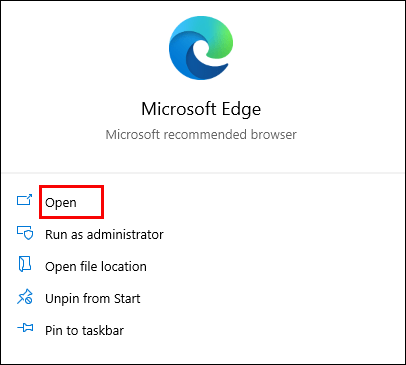
- Отворете уебсайта, от който искате да премахнете бисквитките.
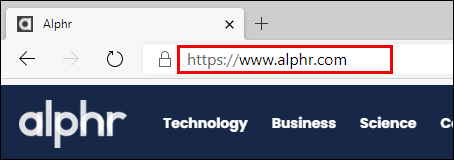
- Уверете се, че името е правилно.
- Натиснете F12. Това отваря новия прозорец за разработка.
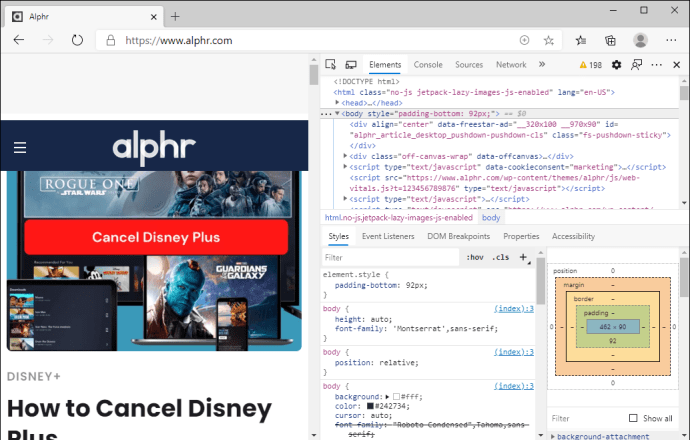
- Ще има различни раздели. Кликнете върху „Мрежа“.
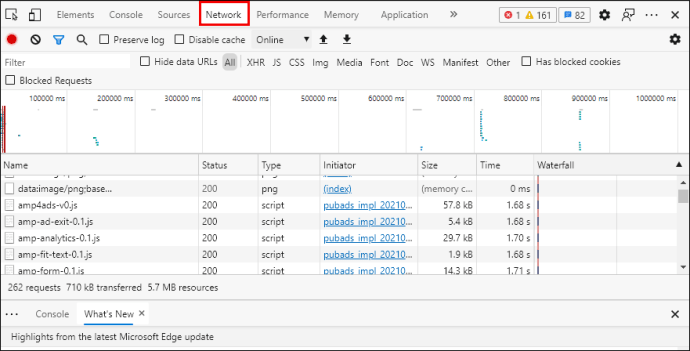
- Задръжте курсора на мишката върху иконите в този раздел и потърсете „Изчистване на бисквитките за домейна“.
- Докоснете го.
- Това ще изчисти бисквитките от уебсайта, който използвате в момента.
Всеки път, когато използвате Microsoft Edge и искате да изчистите бисквитките от конкретен сайт, просто следвайте стъпките по -горе.
Как да изчистите бисквитките само за един уебсайт в Chrome
Повечето хора използват Chrome като браузър. Ако сте един от тях и искате да изчистите бисквитките за конкретен уебсайт, ето как ще го направите:
- Отворете Chrome.
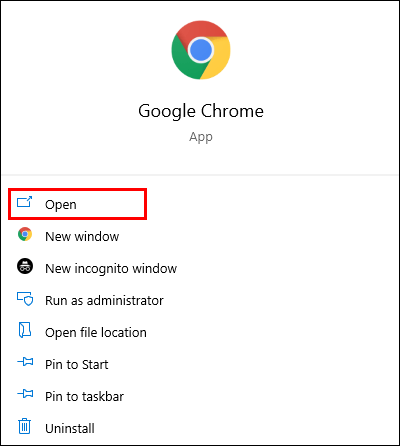
- Докоснете трите точки в горния десен ъгъл на екрана.
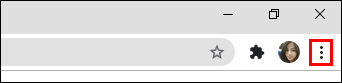
- Кликнете върху „Настройки“.
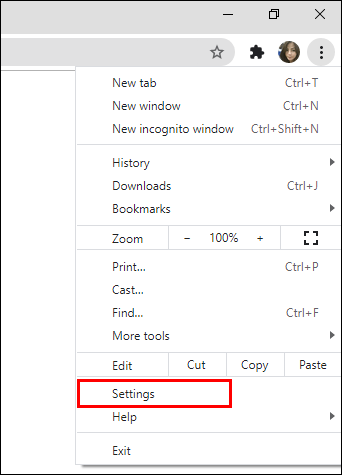
- Превъртете надолу до „Поверителност и сигурност“.
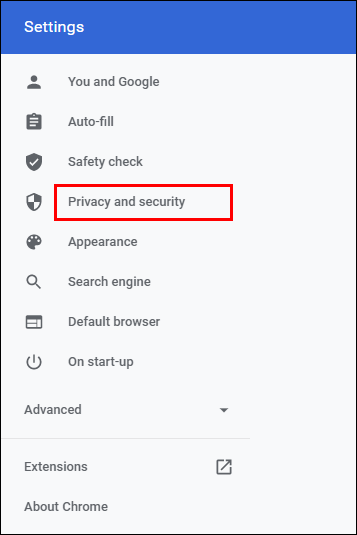
- Кликнете върху „Настройки на сайта“.
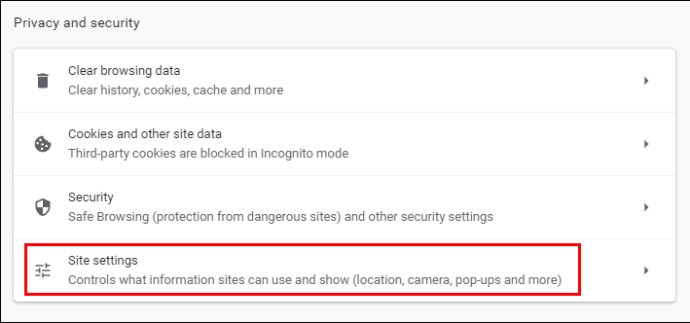
- Под „Съдържание“ изберете „Бисквитки и данни за сайтове“.
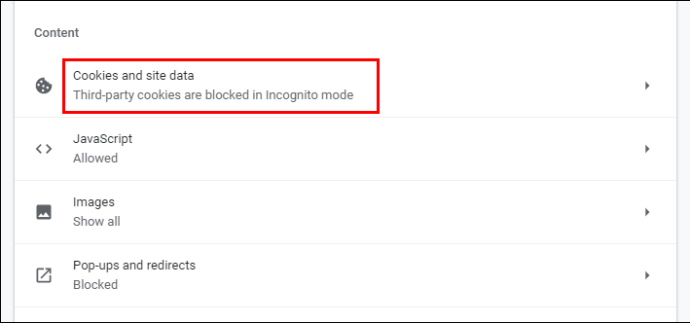
- Превъртете до „Вижте„ бисквитките “и всички данни за сайтове и го докоснете.
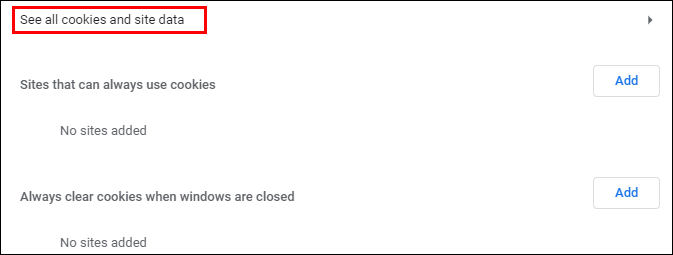
- Въведете името на уебсайта в полето за търсене в горната дясна част на екрана.
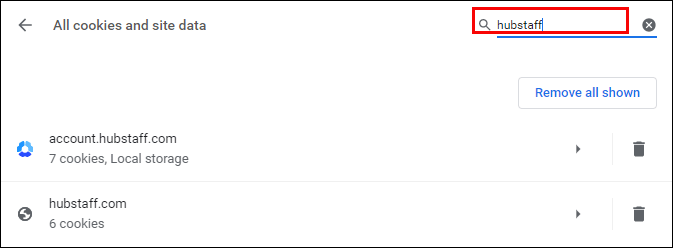
- Ще видите всички бисквитки за този уебсайт.
- Натиснете върху кошчето вдясно от всяка бисквитка.
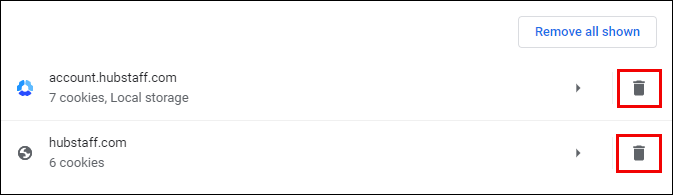
Забележка: „Настройки на сайта“ преди това беше известно като „Настройки на съдържанието“ и беше в раздела „Разширени“. Ако използвате старата версия на Chrome, ще повторите почти същите стъпки:
- Стартирайте Chrome.
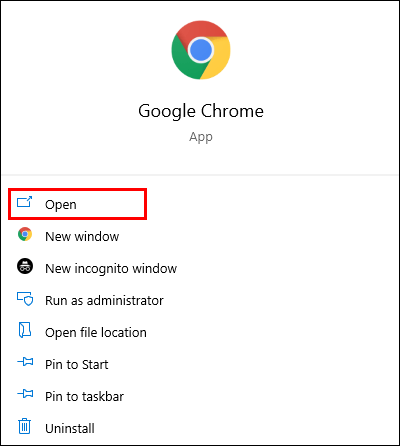
- Докоснете трите точки в горния десен ъгъл на екрана.
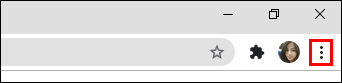
- Изберете „Настройки“.
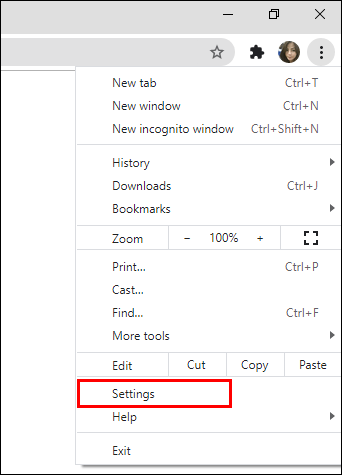
- Превъртете надолу до „Разширени“.
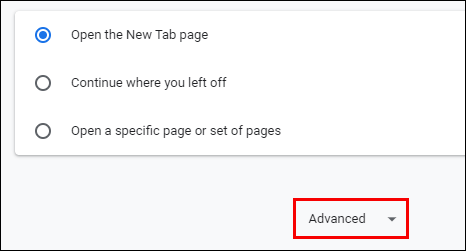
- Под „Поверителност и сигурност“ изберете „Настройки на съдържанието“.
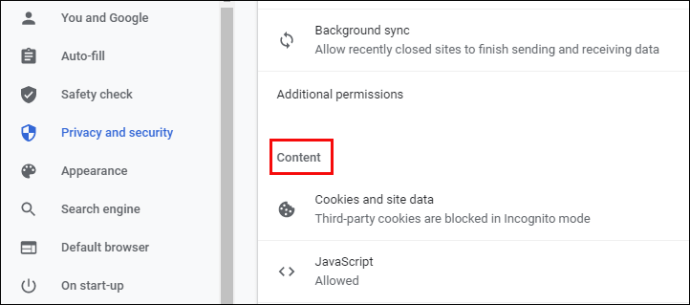
- Докоснете „Бисквитки“.
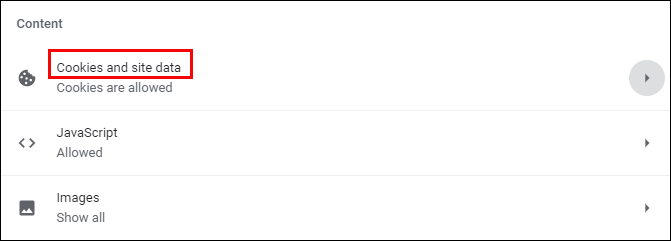
- В долната част на страницата ще видите „Всички бисквитки и данни за сайта“.
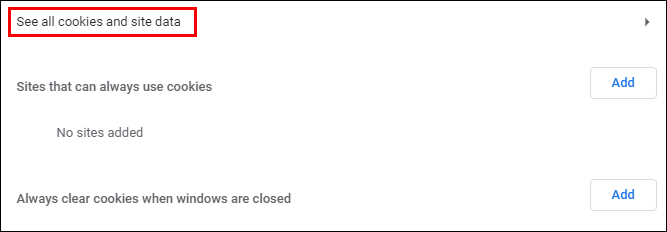
- Въведете името на уебсайта в полето за търсене до него.
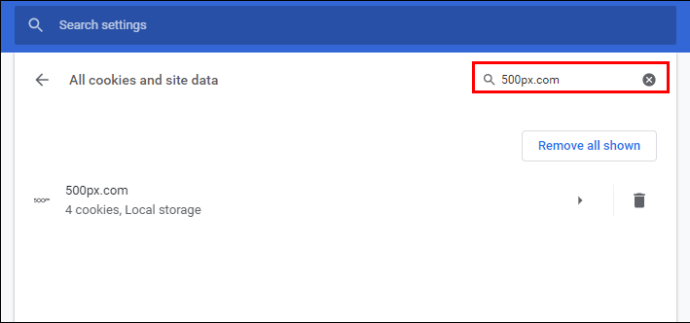
- Ще получите списък с бисквитките за въпросния уебсайт.
- Кликнете върху кошчето, за да премахнете тези бисквитки.
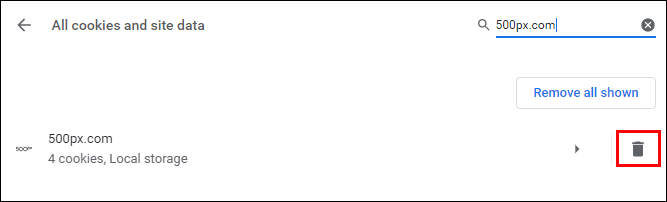
Как да изчистите бисквитките само за един уебсайт в Safari
Когато изчистите бисквитките от един сайт в Safari, той ще работи много по -бързо. Ето как ще го направите:
- Отворете Safari.
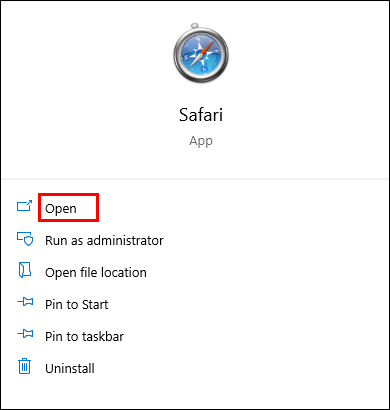
- Кликнете върху раздела „Safari“ в горния ляв ъгъл на екрана.
- Изберете „Предпочитания“.
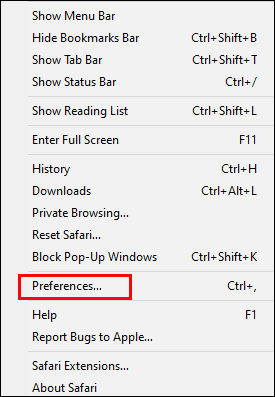
- Отидете в раздела „Поверителност“.
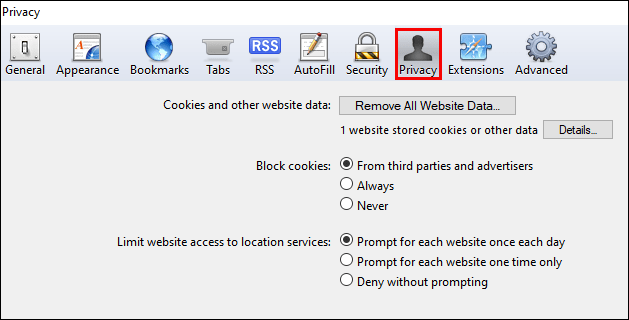
- Изберете „Управление на данни за уебсайтове“.
- Изберете уебсайта, за който искате да премахнете бисквитките.
- Докоснете „Премахване“.
- Завършете, като кликнете върху „Готово“.
Важно е да запомните да не докосвате „Премахване на всички“. Това ще изтрие бисквитките от всички уебсайтове и вие не искате да го направите.
Как да изчистите бисквитките само за един уебсайт във Firefox
И накрая, ако предпочитаният от вас браузър е Firefox, ето как ще премахнете бисквитките от конкретен уебсайт:
- Отворете Firefox.
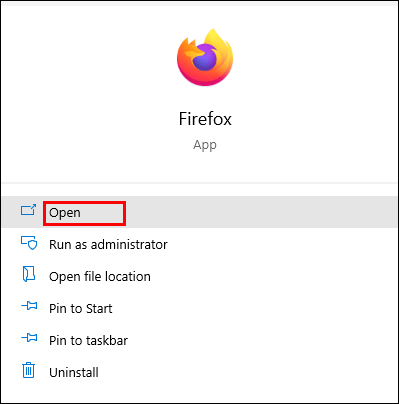
- Кликнете върху иконата на хамбургер в горния десен ъгъл на екрана.
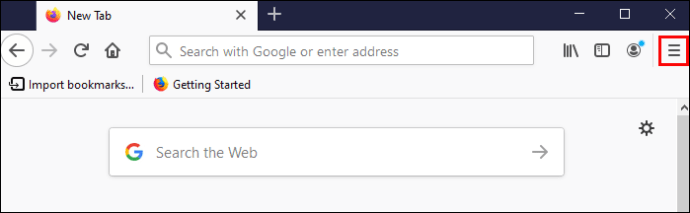
- Изберете „Опции“.
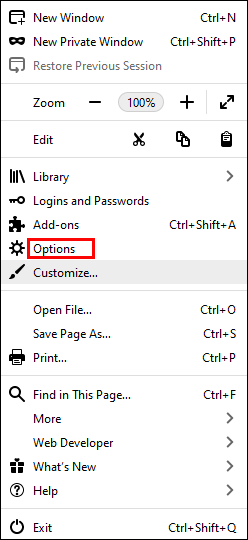
- Отидете на „Поверителност и сигурност“.
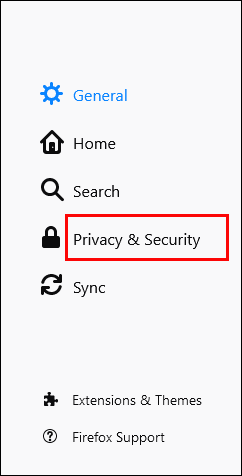
- Под „Бисквитки и данни за сайтове“ изберете „Управление на данните“.
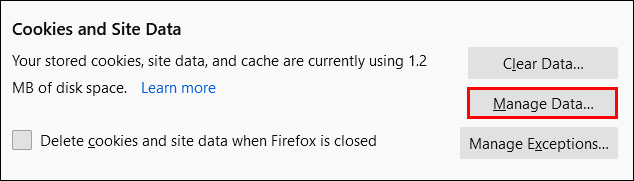
- Въведете името на сайта в полето за търсене.
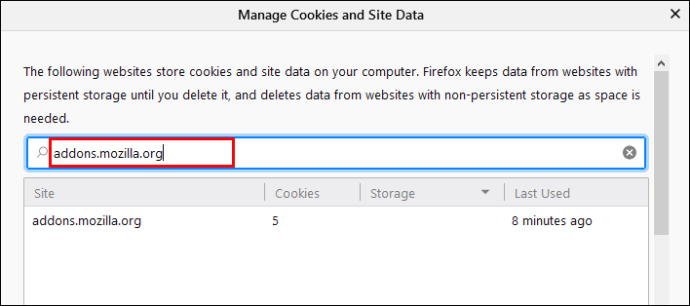
- Кликнете върху бисквитките за този уебсайт.
- Натиснете „Премахване на избраното“.
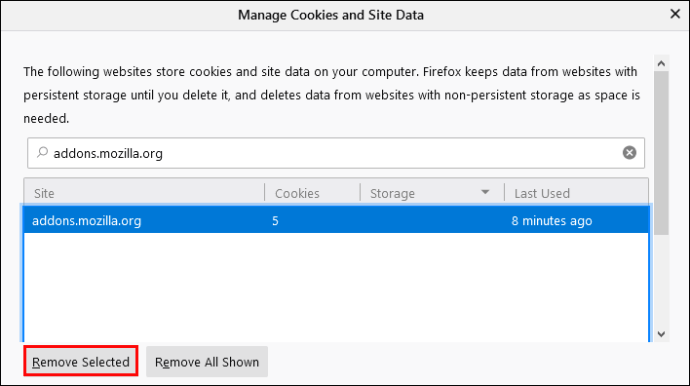
- Завършете, като докоснете „Запазване на промените“.
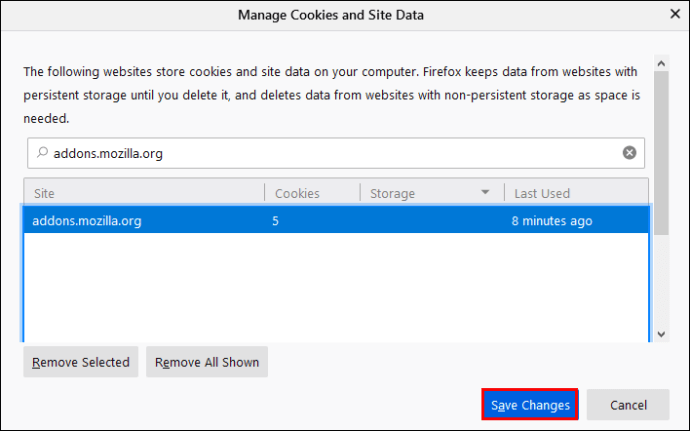
В зависимост от версията на Firefox, която имате, ето как можете да премахнете бисквитките за един уебсайт:
- Отворете Firefox и кликнете върху менюто за хамбургер в горния десен ъгъл на екрана.
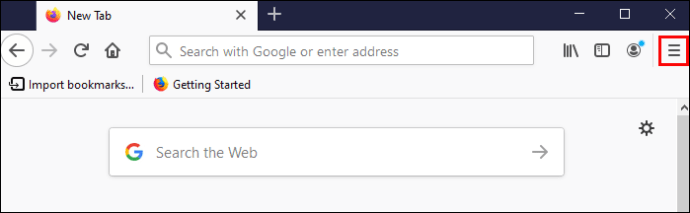
- Изберете „Опции“.
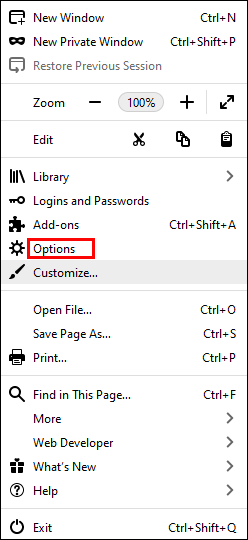
- Изберете „Поверителност“.
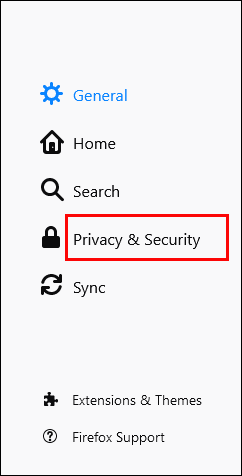
- В раздела „История“ ще има „Премахване на отделни бисквитки“.
- Потърсете уебсайта в полето за търсене.
- Изберете всички бисквитки, като натиснете Ctrl и натиснете клавиша надолу.
- Кликнете върху „Премахване на избраното“.
- Натиснете „Затвори“.
Как да изчистите бисквитките само за един уебсайт в Internet Explorer
Ако все още сте верни на Internet Explorer и искате да изтриете бисквитките за един уебсайт, изпълнете следните стъпки:
- Отворете Internet Explorer.
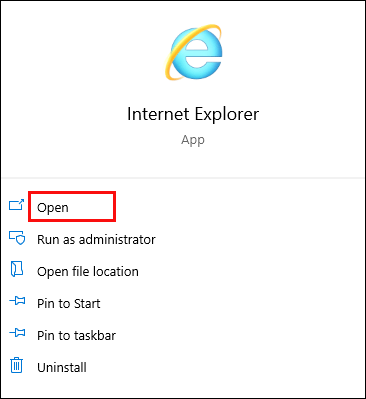
- Кликнете върху иконата на зъбно колело в горния десен ъгъл на екрана.
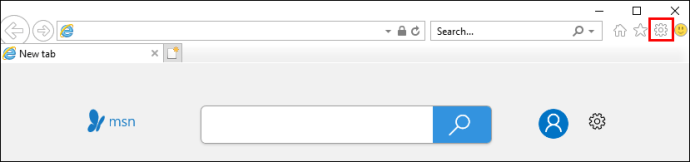
- Превъртете до „Опции за интернет“.
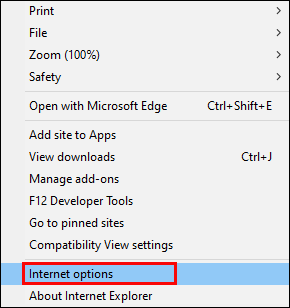
- Уверете се, че сте в раздела „Общи“.
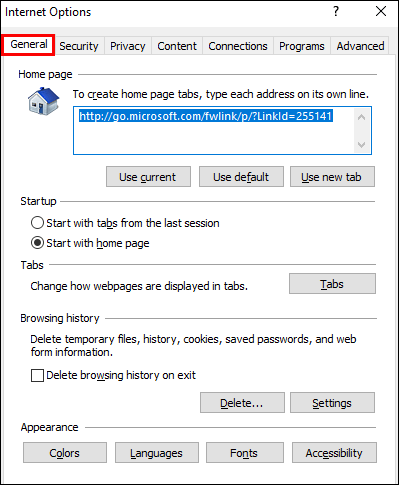
- Отидете на „История на сърфиране“ и кликнете върху „Настройки“.
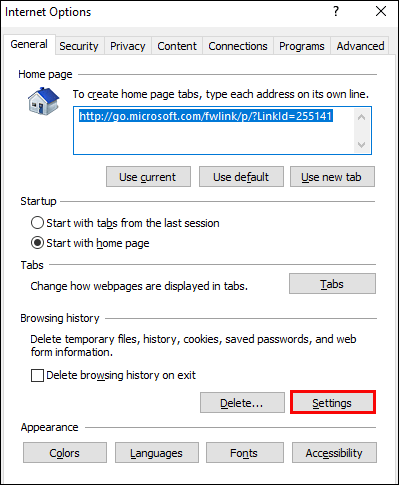
- Изберете „Преглед на файлове“.
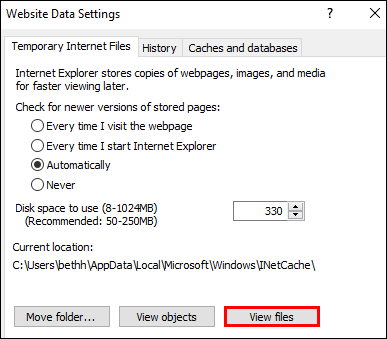
- Това ще отвори папката на вашия компютър.
- Въведете името на уебсайта в полето за търсене в горния десен ъгъл на екрана.
- Щракнете с десния бутон върху бисквитките, за да ги изтриете.
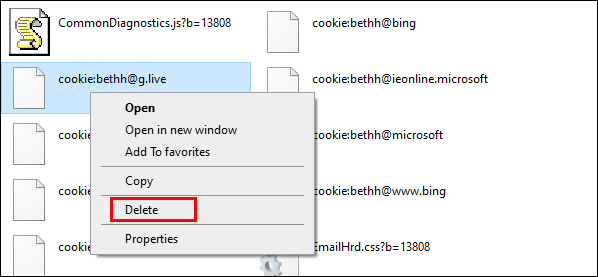
Как да изчистите бисквитките само за един уебсайт в Opera
За да премахнете бисквитките за един уебсайт в Opera, трябва да направите следното:
- Стартирайте Opera.
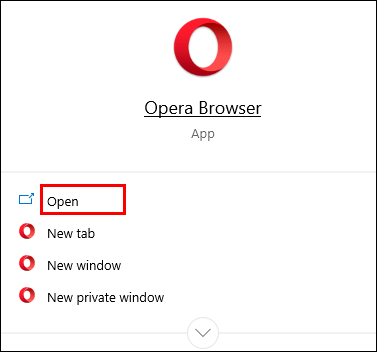
- Кликнете върху иконата за заключване в лентата за търсене.

- Изберете „Бисквитки“.
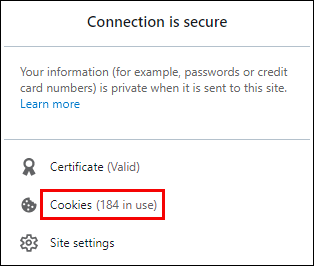
- Намерете уебсайта, за който искате да изтриете бисквитките.
- Кликнете върху стрелката надолу до името на уебсайта.
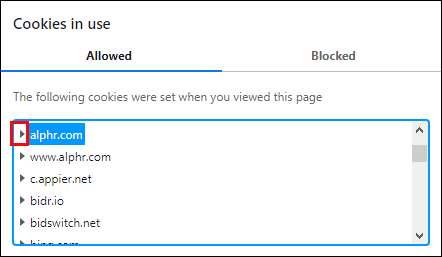
- Потърсете папката „Бисквитки“.
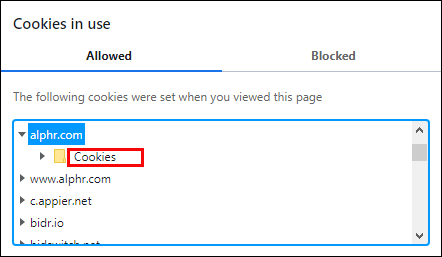
- Изберете бисквитките, които да изтриете.
- Докоснете „Изтриване“.
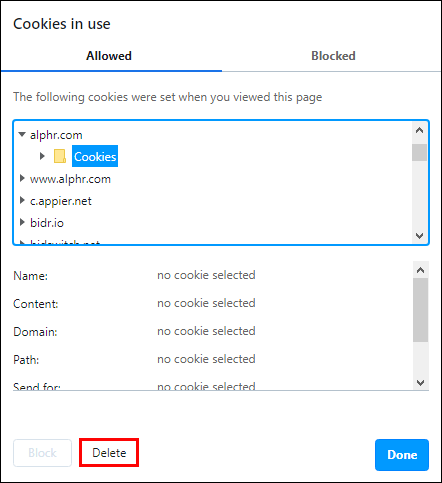
- Завършете, като кликнете върху „Готово“.
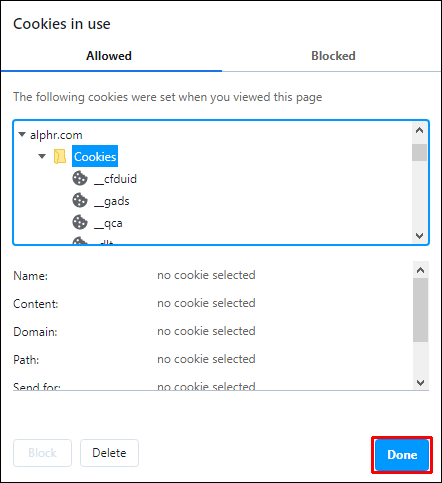
Допълнителни често задавани въпроси
Има ли нещо друго, което бихте искали да знаете за изчистването на бисквитките или кеша? Ако е така, прочетете следния раздел.
1. Как да изчистя кеша за конкретен уебсайт?
Понякога хората трябва да изчистят кеша за конкретен уебсайт, за да се уверят, че се показва последната версия на страницата. Това е възможно, но само ако използвате Chrome.
За други браузъри ще трябва да изтриете кеша изцяло.
Изчистване на кеша за един уебсайт в Chrome
За да изчистите кеша от един уебсайт в Chrome, направете следното:
• Отворете Chrome.
• Намерете уебсайта, за който искате да изчистите кеша.
• Натиснете едновременно Ctrl, Shift и I.
• Щракнете с десния бутон върху бутона за опресняване в горния ляв ъгъл на екрана.
• Изберете „Празен кеш и твърдо опресняване“.
Изчистване на кеша в Mozilla
За да изтриете кеша в Mozilla, ето какво ще направите:
• Отворете Mozilla.
• Щракнете върху менюто за хамбургер и изберете „Опции“.
• Докоснете раздела „Поверителност и настройки“.
• Под „Бисквитки и данни за сайтове“ изберете „Изчистване на данните“.
• Докоснете „Бисквитки и данни за сайтове“, за да премахнете отметката.
• Поставете отметка в квадратчето до „Кеширано уеб съдържание“.
• Завършете, като натиснете „Изчисти“.
Изчистване на кеша в Microsoft Edge
За да изтриете кеша в Microsoft Edge:
• Стартирайте Microsoft Edge.
• Докоснете трите точки в горния десен ъгъл на екрана.
• Изберете „Настройки“.
• Отидете на „Изчистване на данните за сърфиране“ и докоснете „Изберете какво да изчистите“.
• Поставете отметка в квадратчето до „Кеширани данни и файлове“.
• Натиснете „Изчисти“.
2. Как да изчистя бисквитките за конкретен сайт в Safari?
Ако трябва да изчистите бисквитките за един сайт в Safari, ще направите следното:
• Отворете Safari.
• Докоснете панела „Safari“ в горната лява част на екрана.
• Изберете „Предпочитания“
• Щракнете върху „Поверителност“.
• Изберете „Управление на данни за уебсайтове“.
• Щракнете върху уебсайта, за да премахнете кеша му.
• Завършете, като натиснете „Премахни“.
3. Мога ли да изчистя бисквитките само от един сайт?
Да, можете да изчистите бисквитките само от един сайт. Стъпките може да са различни в зависимост от браузъра, който използвате. Вижте горните раздели, за да намерите решението на проблема си.
4. За какво са „бисквитките“?
Когато посещавате уебсайт за първи път, бисквитките се изтеглят на вашето устройство. Следващият път, когато посетите същия сайт, тези бисквитки ще помогнат на страницата да се зареди много по -бързо. Тяхната цел е да осигурят по -добро сърфиране, като запомнят всички кликвания, които правите. Въз основа на тази информация бисквитките ще ви покажат неща, които ви интересуват най -много.
Освен това с бисквитките не е нужно да влизате два пъти в една и съща страница.
Бисквитките обаче също представляват заплаха за сигурността именно защото съхраняват толкова ценна информация. Твърде много бисквитки също могат да забавят браузъра ви, като пречат на сърфирането.
Редовно изчиствайте бисквитките
Въпреки че бисквитките имат много предимства, те също могат да бъдат досадни, особено ако започнат да пречат на определен уебсайт. За щастие е възможно да изтриете бисквитки за един уебсайт и да запазите данни за други сайтове. Стъпките варират в различните браузъри, но не се нуждаете от специални умения, за да ги завършите.
Колко често изчиствате бисквитките и кеша? Кажете ни в секцията за коментари по -долу.